- مؤلف Jason Gerald [email protected].
- Public 2023-12-16 10:53.
- آخر تعديل 2025-01-23 12:06.
إن الحصول على توقيع شخصي يشبه وجود امتداد شخصي يمكن للآخرين رؤيته. إذا كنت مهتمًا بإتقان توقيعك المكتوب بخط اليد ، أو إنشاء توقيع إلكتروني لمدونتك أو موقع الويب الخاص بك ، أو إضافة توقيعك إلى رسائل البريد الإلكتروني ، فاتبع الخطوات أدناه.
خطوة
الطريقة 1 من 3: كتابة التوقيع
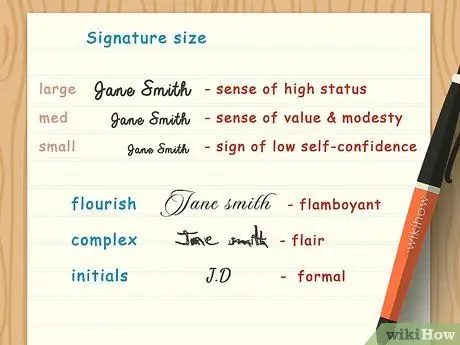
الخطوة 1. تحديد محتويات التوقيع
إذا نظرت إلى توقيعات الآلاف من الأشخاص المختلفين ، فقد تلاحظ أنهم لا يختلفون فقط في الشكل ، ولكن أيضًا في محتوى مختلف. كتب بعض الأشخاص اسمهم الكامل ، والبعض الآخر كتب الاسم الأول فقط ، والبعض الآخر كتب فقط الأحرف الأولى من اسمه. ابدأ بتحديد الأجزاء التي تريد تضمينها في توقيعك.
- إذا كنت قلقًا بشأن إمكانية وجود توقيع مزور ، فقد يكون من الجيد أن يكون توقيعك أطول قليلاً وأسهل في القراءة ، مع تضمين اسمك الأول واسم عائلتك ، وكتابته بوضوح. من الأسهل كثيرًا تزوير توقيع في نص يشبه الخربشة بدلاً من نسخ كل اختلاف دقيق من توقيع سهل القراءة.
- يعتبر التوقيع الذي يحتوي فقط على الأحرف الأولى من الاسم ، مع أو بدون الأحرف الأولى من الاسم الأوسط ، بشكل عام أكثر رسمية وملاءمة للأغراض التجارية من التوقيع بالاسم الكامل.
- في بعض الأحيان ، لن يقوم الأشخاص الذين لا يحبون اسمهم الأول بكتابة الاسم الأول والتوقيع بالاسم الأخير فقط ، أو قد يقومون بتضمين الاسم الأول بالأحرف الأولى فقط.
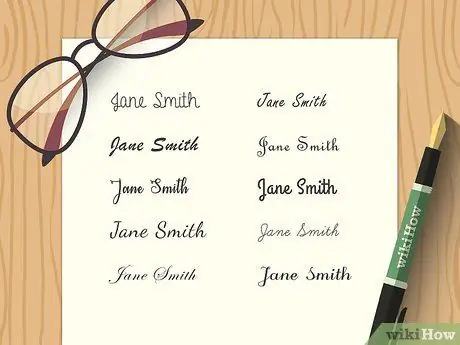
الخطوة 2. اكتب توقيعك
قبل البدء في استخدام التوقيع ، حاول كتابته مرارًا وتكرارًا. في عملية إعادة إنشاء التوقيع ، يمكنك تلقائيًا إضافة لمسات وتفاصيل في أجزاء معينة. ستساعدك كتابة توقيعك على تحليل المكان الذي تريد إضافة أو طرحه ، وما الذي يمكن تحسينه.
- تحديد طبيعة التوقيع الكتابي. هل تحب ميل وحجم وشكل أحرف معينة؟ ضع هذه الأشياء في الاعتبار حتى تتمكن من إعادة إنشائها عند تغيير توقيعك.
- انتبه لحجم خط اليد. تظهر الأبحاث أن الأشخاص الذين لديهم توقيعات صغيرة جدًا يتم تجاهلهم ، في حين أن الأشخاص الذين لديهم توقيعات كبيرة جدًا هم عادةً أشخاص متعجرفون. حاول أن تجعل الاسم على التوقيع متوسط الحجم ، وفقًا للحجم الطبيعي لكتابتك.
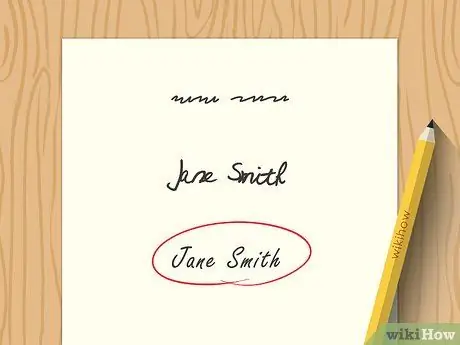
الخطوة الثالثة. تحديد قابلية قراءة التوقيع المطلوب
قبل استخدام التوقيع ، يوصى بتحديد مدى وضوح التوقيع بدرجة معينة. تكون توقيعات بعض الأشخاص واضحة مثل كتاباتهم ، بينما تبدو توقيعات الآخرين مثل الشخبطة أو الشخبطة وغير قابلة للقراءة تمامًا. بينما تريد توقيعًا يصعب تقليده ، والذي من المحتمل أيضًا أن يكون من الصعب قراءته ، فأنت تريد أيضًا الحفاظ على الشخصية وتجنب التوقيع الفوضوي.
- لجعل توقيعك أكثر صعوبة في القراءة ، يمكنك زيادة التباعد بين الأحرف ، أو تقصير ارتفاع الأحرف وتوسيع النص.
- إذا كنت لا تريد أن يكون توقيعك سهل القراءة ، فقم بحذف بعض الأحرف أو استخدم خطًا ضعيفًا. هذا النوع من الطريقة غير مناسب والنتيجة لن تجعل التوقيع يبدو جيدًا.
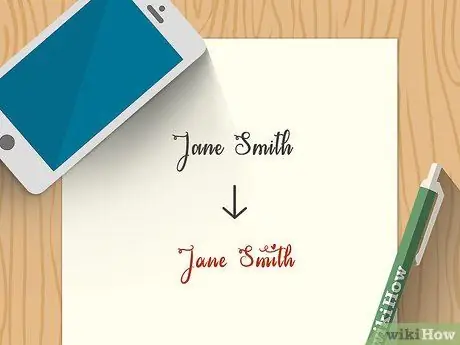
الخطوة 4. ابدأ في تغيير التوقيع
على قطعة من الورق ، تدرب على كتابة توقيعك بعدة طرق ، وقم بتجربة أي تغييرات تريد إجراؤها. ابدأ بتغييرات صغيرة ، واعمل على إجراء تغييرات كبيرة في الطريقة التي تكتب بها توقيعك ، بدلاً من كتابة توقيع جديد بالكامل على الفور. هناك العديد من خيارات التغيير ، والتي تشمل:
- زيادة حجم الحروف الكبيرة في الأسماء.
- إضافة لمسات في نهاية الحروف ، خاصة الحروف T و Y و E و G.
- تغيير شكل الحروف المستديرة أو البيضاوية ، خاصة الحروف O و U و C و R و B و P.
- إدراج عناصر الخط والخط المائل التقليدي في التوقيع.
- استخدام الشرطة السفلية في أجزاء من الأسماء.
- إضافة أشكال وعناصر زخرفية إضافية.
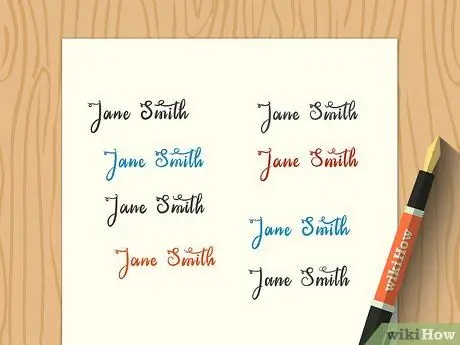
الخطوة 5. أتقن التوقيع
عندما تحدد كل ما تريد إضافته أو إزالته من توقيعك الحالي ، ابدأ في دمج كل جانب منه في خط يدك. لا تقم بإجراء تغييرات كبيرة على توقيعك على الفور ، حيث سيشعر بأنه غير طبيعي وقد تنسى بعض التغييرات التي خططت لها. بدلاً من ذلك ، قم بإضافة وإزالة بعض عناصر التوقيع ببطء على مدار بضعة أسابيع حتى تقوم بإنشاء توقيع شخصي.
- تدرب على كتابة توقيعك كل يوم للمساعدة في تسهيل العملية.
- الاتساق عنصر أساسي في تغيير التوقيعات. إذا لم تتمكن من الاحتفاظ بتوقيع مشابه نسبيًا في كل مرة تكتبه ، نوصيك بتحديد عدد التغييرات التي تجريها.
- عندما تكون في شك ، فإن القليل هو الأفضل. حتى إذا كنت تريد توقيعًا معقدًا إلى حد ما ، فمن المحتمل ألا يحدث في الأشهر القليلة الأولى. حاول أن تجعل الأمر بسيطًا ، وأضف التفاصيل بمرور الوقت.
الطريقة 2 من 3: إنشاء توقيع للبريد الإلكتروني
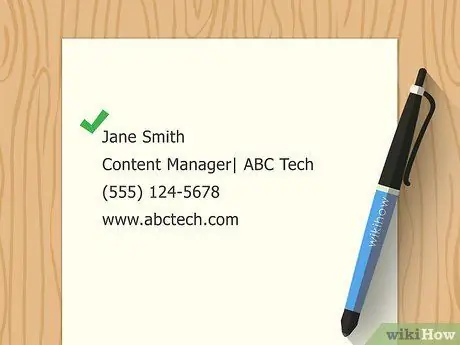
الخطوة 1. تحديد محتويات التوقيع
على عكس التوقيع المكتوب أو توقيع المدونة ، لا يُقصد من توقيع البريد الإلكتروني محاكاة مظهر توقيعك المكتوب الفعلي ، بل إضافة القليل من المعلومات الشخصية في نهاية كل بريد إلكتروني ترسله. بشكل عام ، يتضمن هذا التوقيع الاسم الكامل ومعلومات الاتصال وعنوان الرسالة. تجنب كتابة معلومات شخصية أو شعارات أو كلمات اقتباس في توقيع بريدك الإلكتروني.
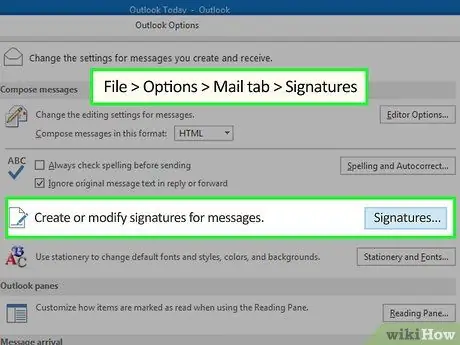
الخطوة 2. قم بإنشاء توقيع في Outlook
إذا كان لديك Microsoft Outlook ، فيمكنك بسهولة إنشاء توقيع لبريدك الإلكتروني. لإنشاء توقيع في Outlook ، افتح البرنامج وقم بتنفيذ الخطوات التالية:
- افتح قائمة الأدوات ، ثم حدد خيارات ، ثم اختر تنسيق البريد.
- انقر فوق الزر Signatures ، وهو عبارة عن النصف السفلي من مربع الحوار.
- املأ معلومات التوقيع الخاصة بك. عند الانتهاء ، انقر فوق "موافق" ، ثم "موافق" مرة أخرى في المربع السابق.
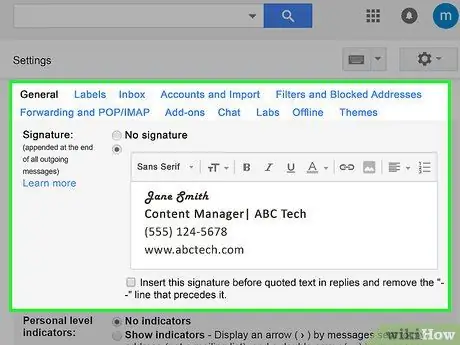
الخطوة 3. قم بإنشاء توقيع في Gmail
لإنشاء توقيع على حساب Gmail الخاص بك ، افتح بريدك الإلكتروني واتبع الإرشادات التالية:
- في الزاوية العلوية اليمنى من الشاشة ، انقر فوق رمز الترس ، ثم مرر وانقر فوق الإعدادات.
- ابحث عن قسم التوقيع في قسم الإعدادات ، وحدده.
- املأ معلومات التوقيع ، وانقر فوق حفظ التغييرات في الجزء السفلي لحفظه.
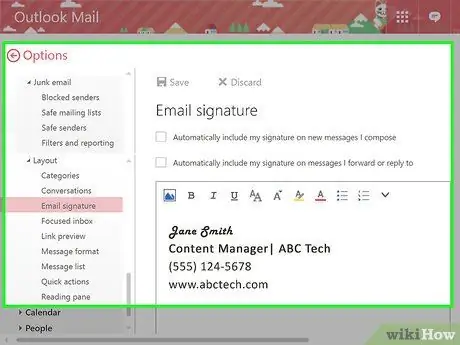
الخطوة 4. قم بإنشاء توقيع في Hotmail
إذا كنت مهتمًا بإنشاء توقيع لرسائل البريد الإلكتروني في Hotmail ، فافتح الحساب واتبع الخطوات التالية:
- انقر فوق رمز الترس أعلى الزاوية اليسرى ، ثم قم بالتمرير لأسفل لتحديد الزر "المزيد من إعدادات البريد".
- ابحث عن زر Message Font and Signature وحدده.
- املأ التوقيع بالطريقة التي تريد أن يظهر بها في البريد الإلكتروني ، ثم اضغط على حفظ.
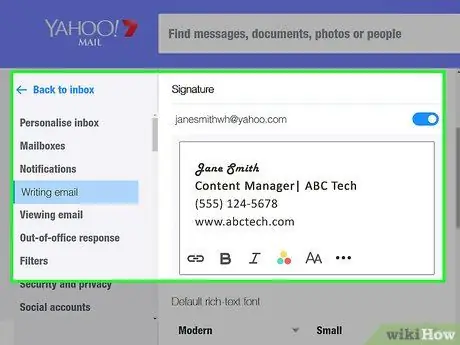
الخطوة 5. قم بإنشاء توقيع في Yahoo Mail
قم بتسجيل الدخول إلى حساب بريد Yahoo الإلكتروني الخاص بك ، واتبع هذه التعليمات لإنشاء توقيع شخصي:
- في الزاوية العلوية اليمنى ، حدد الزر "خيارات" ، ثم ابحث عن الزر "خيارات البريد" وحدده.
- ابحث عن زر التوقيع على الجانب الأيسر من الصفحة وحدده.
- أضف توقيعًا كما يحلو لك ، وحدد الزر "إظهار توقيع على كل البريد الصادر" ليتم إرساله تلقائيًا عبر البريد الإلكتروني.
- احفظ التوقيع عن طريق اختيار زر Ok.
الطريقة الثالثة من 3: إنشاء توقيع للمدونة
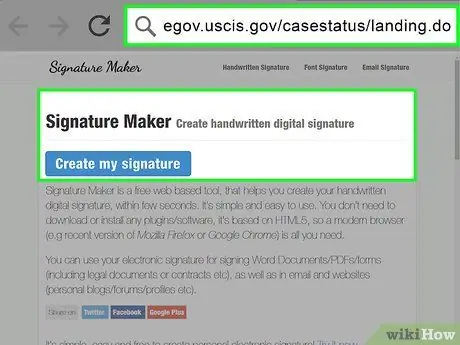
الخطوة 1. استخدم أداة إنشاء التوقيع عبر الإنترنت
مع الارتفاع الأخير في التدوين ، كان هناك أيضًا زيادة في دعم التدوين ، بما في ذلك إنشاء توقيعات مدونة شخصية. إذا كنت لا تريد أن يظهر توقيع فعلي على الإنترنت أو ليس لديك خبرة في التصميم الجرافيكي ، يمكنك زيارة موقع ويب سيولد لك العشرات من خيارات التوقيع. ما عليك سوى زيارة موقع إنشاء التوقيع مثل Signature Maker أو Sign Now ، واتبع التعليمات خطوة بخطوة لإنشاء توقيع إلكتروني.
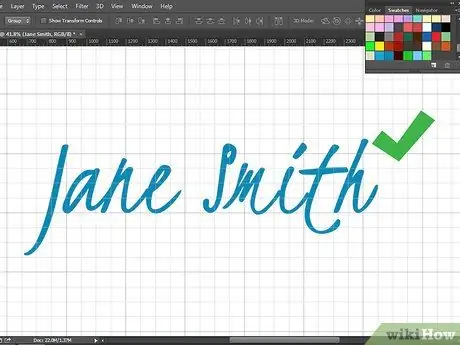
الخطوة 2. جعل التوقيع كصورة
إذا كانت لديك موهبة في التصميم الجرافيكي ، فاستخدم موهبتك لاستخدام وإنشاء توقيع شخصي لمدونتك في برنامج تحرير الصور أو برنامج تصميم الرسوم. استخدم الخطوط المختلفة المتوفرة في البرنامج ، أو حاول رسم توقيع إلكترونيًا. يمكن حفظ هذا التوقيع كصورة وتحميله في نهاية كل مشاركة مدونة بحجم معين.

الخطوة 3. امسح نسخة توقيع من خط اليد ضوئيًا
بينما قد لا ترغب في تعميم توقيعك الفعلي عبر الإنترنت ، يمكنك رسم نسخة مثيرة للاهتمام من توقيعك على الورق ومسحها ضوئيًا في جهاز الكمبيوتر الخاص بك. يمكن بعد ذلك تنزيل هذا التوقيع إلى برنامج تحرير الصور على الكمبيوتر ، وتحريره من أجل الوضوح ، ثم تحميله كصورة إلى مدونتك.
تقدم بعض الهواتف المحمولة برامج تطبيقات يمكنها التقاط صور تشبه المسح الضوئي لمدونتك أو حفظها على جهاز كمبيوتر
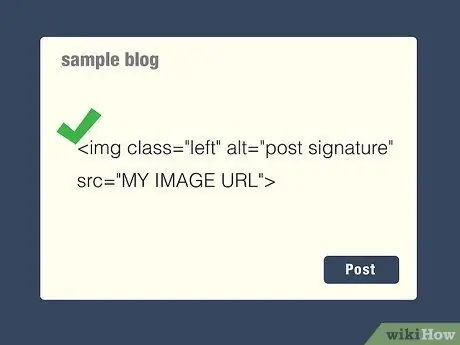
الخطوة 4. أضف التوقيع تلقائيًا إلى المنشورات على المدونات
إذا كنت لا ترغب في إضافة توقيعك يدويًا في نهاية كل منشور مدونة ، فيمكنك إضافة رمز يقوم بذلك نيابةً عنك. استخدم طريقة النسخ واللصق: في قالب الكتابة لمدونتك.
نصائح
- انظر إلى توقيعات الآخرين ، وحاول الحصول على فكرة عن توقيعاتهم. على سبيل المثال ، يمتلك والت ديزني حرفًا فريدًا جدًا D. لدى جون هانكوك أو الملكة إليزابيث توقيع شخصي مزخرف.
-
بموجب قانون الولايات المتحدة ، فإن أي علامة تقوم بتضمينها في توقيعك ، حتى لو كانت مجرد علامة "X" ، هي توقيعك القانوني. يمكن أن يكون التوقيع أي شيء ، ولا يجب أن يتكون من أحرف رومانية. ومع ذلك ، للحفاظ على توقيعك من الخلاف من قبل المسؤولين البيروقراطيين الذين يرغبون في التدخل في أعمال الآخرين ، فمن الأفضل عدم إنشاء توقيع معقد للغاية ، مثل علامة متعرجة تتكون من ثلاثة أجزاء أسفل التوقيع.
- على سبيل المثال ، إذا تقدمت بطلب للحصول على رخصة قيادة جديدة ، واستخدمت رمزًا متعرجًا أو وجهًا ضاحكًا ، فقد يخبرك موظف الخدمة أن الحكومة لا تتعرف على هذه العلامة أو الرمز وسيُطلب منك تغييره.
- يمكن للحكومة أن تضع لوائحها الخاصة كما تراه ضروريًا ، لذا حاول أن تبقي توقيعك بسيطًا ، وحاول تجنب الإضافات غير الضرورية.
تحذير
- قد يؤدي تغيير توقيعك بشكل كبير جدًا وفي كثير من الأحيان إلى صعوبة الوصول إلى أشياء ، مثل الحسابات المصرفية.
- قد يتسبب وجود توقيع شديد التعقيد ويصعب نسخه بسرعة في صعوبة التحقق من هويتك.
- تأكد من أن توقيعك الشخصي يطابق التوقيع الموجود على بطاقة الهوية الخاصة بك.
- قد يبدو استخدام الأسماء المستعارة وأقلام الهلام جذابًا عند استخدامها لتوقيع أشياء شخصية مثل البطاقات والكتب السنوية ، ولكن هذا غير مسموح به عادةً عند استخدامه لتوقيع مسائل قانونية ، مثل العقد.






